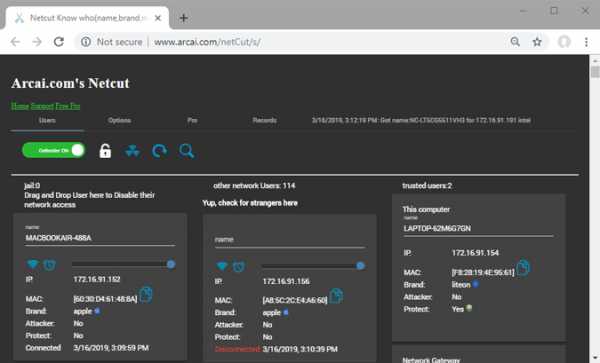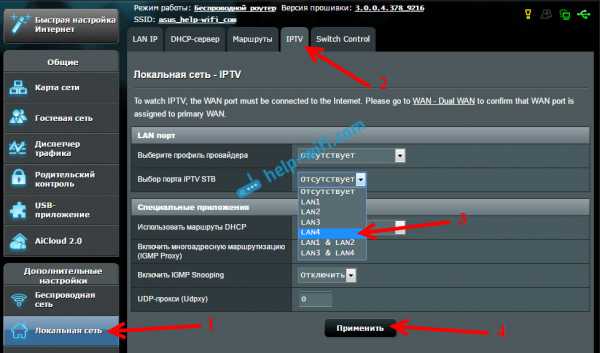Мы принимаем к оплате:
«Подарочный сертификат» от нашего Учебного Центра – это лучший подарок для тех, кто Вам дорог! Оплате обучение и подарите Вашим родным и близким обучение по любому из курсов!!!
«Сертификат на повторное обучение» дает возможность повторно пройти обучение в нашем Учебном Центре со скидкой 1000 рублей!
А также:
Как настроить роутер tp link tl mr3020
Настройка TP-Link TL-MR3020 на RuDevice.ru
Инструкция по настройке роутера TP-Link TL-MR3020
Авторизация
Для того, что бы попасть в веб-интерфейс роутера, необходимо открыть ваш Интернет браузер и в строке адреса набрать 192. 168.1.1, Имя пользователя - admin, Пароль – admin (при условии, что роутер имеет заводские настройки, и его IP не менялся).
Смена заводского пароля
Чтобы никто, кроме Вас не смог войти в настройки роутера, необходимо сменить пароль для входа в настройки.
Для этого выбираем слева в меню Системные инструменты (System Tools) – Пароль (Password) и вводим настройки:
- Предыдущее имя пользователя: старое имя пользователя, вводим admin
- Предыдущий пароль: старый пароль, вводим admin
- Новое имя пользователя: вводим новое имя пользователя, можно оставить admin
- Новый пароль: вводим новый пароль
- Подтвердить новый пароль: подтверждаем новый пароль
Настройка подключения к Интернет
Заходим в Сеть (Network) - Доступ к Интернет (Internet Access). Здесь выбираете, каким образом (по какой технологии) будет осуществляться подключение к Интернету:
- Предпочтительно 3G/4G - Использовать 3G/4G как основное подключение, а WAN в качестве резервного подключения.
- Предпочтительно WAN - Использовать WAN как основное подключение, а 3G/4G в качестве резервного подключения.
- Только WAN - Использовать только WAN для подключения к Интернет.
- Только 3G/4G - Использовать только 3G/4G для подключения к Интернет.
Настройка 3G/4G Подключения
1. Для настройки Интернета через USB-модем (3G/4G) заходим в Сеть (Network) - 3G.
- Регион: Россия
- Поставщик услуг мобильного Интернет: Выбираете Вашего оепартора связи
- Режим подключения: Подключить автоматически
- Тип аутентификации: Авто
2. Если Вашего оператора связи нет среди предлагаемых, заходим в Дополнительно (Advanced Settings).Ставим точку на "Указать вручную Номер набора, APN, имя пользователя и пароль". Здесь вводим данные от Вашего оператора связи. После ввода настроек, нажимаете Сохранить (Save).
3. Для настройки подключения Интернет через WAN-порт заходим в Сеть (Network) - WAN. Здесь в графе Тип подключения WAN (WAN Connection Type) выбираете тот тип подключения, который используется у Вашего провайдера.
Настройка PPPoE подключения
- В поле Тип WAN подключения (WAN Connection Type): выберите PPPoE/Россия PPPoE
- Имя пользователя (User Name): ваш логин по договору
- Пароль (Password): ваш пароль по договору . В некоторых прошивках чуть ниже просит Подтвердите пароль(Confirm Password)
- Вторичное подключение (Secondary Connection): Отключить (Disabled)
- Режим подключения WAN (WAN Connection Mode): Подключить автоматически (Connect Automatically)
- После введения вышеперечисленных настроек нажимаем Сохранить (Save). Интернет настроен.
Настройка L2TP подключения
- Тип подключения WAN (WAN Connection Type): выберите L2TP/Россия L2TP
- Имя пользователя (User Name): ваш логин по договору
- Пароль (Password): ваш пароль по договору . В некоторых прошивках чуть ниже просит Подтвердите пароль(Confirm Password)
- Ставим точку на Динамический IP (Dinamic IP)
- IP-адрес/Имя сервера (Server IP Address/Name) - адрес или имя сервера (указано в договоре)
- Размер MTU (в байтах) (MTU size) - поменяйте значение на 1450 или меньше
- Режим соединения (WAN connection mode) - Подключить автоматически (Connect Automatically)
- После введения вышеперечисленных настроек нажимаем Сохранить (Save). Интернет настроен.
Настройка PPtP (VPN) при автоматическом получении локального IP адреса (DHCP)
- Тип подключения WAN (WAN Connection Type): выберите PPTP/Россия PPTP
- Имя пользователя (User Name): ваш логин по договору
- Пароль (Password): ваш пароль по договору . В некоторых прошивках чуть ниже просит Подтвердите пароль(Confirm Password)
- Ставим точку на Динамический IP (Dinamic IP)
- IP-адрес/Имя сервера (Server IP Address/Name) - адрес или имя сервера (указано в договоре)
- Размер MTU (в байтах) (MTU size) - поменяйте значение на 1450 или меньше
- Режим соединения (WAN connection mode) - Подключить автоматически (Connect Automatically)
- После введения вышеперечисленных настроек нажимаем Сохранить (Save).
Настройка PPtP (VPN) при статическом локальном IP адресе
- Тип подключения WAN (WAN Connection Type): выберите PPTP/Россия PPTP
- Имя пользователя (User Name): ваш логин по договору
- Пароль (Password): ваш пароль по договору . В некоторых прошивках чуть ниже просит Подтвердите пароль(Confirm Password)
- Выбираем Статический IP (Static IP address)
- В полях IP-адрес/Имя сервера (Server IP Address/Name), IP-адрес (IP Address), Маска подсети (Subnet Mask),Основной шлюз (Gateway) вводим данные из договора. В поле DNS можно ввести DNS адрес Вашего провайдера
- Режим соединения (WAN connection mode) - Подключить автоматически (Connect Automatically)
- После введения вышеперечисленных настроек нажимаем Сохранить (Save).
NAT при автоматическом получении IP адреса (DHCP)
- В поле Тип WAN подключения (WAN Connection Type): выберите Dinamic IP (Динамический IP)
- Нажимаем Save (Сохранить). Интернет настроен.
Настройка Wi-Fi на роутере
Настраиваем Wi-Fi соединение. В боковом меню перейдите в Беспроводной режим (Wireless). В открывшемся окошке вводите следующие настройки:
- Поле Имя беспроводной сети (SSID): вводим название беспроводной сети
- Регион (Region): Russia
- Канал (Chanel): Auto
- Режим (Mode): 11bgn смешанный
- Ширина канала (Channel Width): Авто (Automatic)
- Включить беспроводное вещание и Включить широковещание SSID - ставим галочки
- Нажимаем ниже кнопку Сохранить (Save)
Настраиваем шифрование Wi-Fi. В боковом меню переходим в Защита Беспроводного режима (Wireless Security):
- Выбираем тип шифрования WPA-PSK/WPA2-PSK
- Версия - Автоматически
- Шифрование - AES
- Пароль PSK (PSK Password): вводим пароль на Wi-Fi сеть. Пароль не должен быть менее 8 символов
- Нажмите внизу кнопку Сохранить (Save). После сохранения настроек будет предложено перегрузить роутер, игнорируйте это требование (красная надпись внизу).
Переадресация/проброс портов
Данная функция автоматически перенаправляет запросы определенных сервисов из Интернета на соответствующий хост Вашей локальной сети, находящийся за межсетевым экраном роутера. Использовать данную функцию следует в том случае, если Вы хотите создать в локальной сети за межсетевым экраном роутера какой-либо сервер (например, Web-сервер или почтовый сервер). Заходим в Переадресация (Forwarding), нажимаем Добавить (Add New).
IP-адрес - сетевой адрес устройства, на который будет перенаправляться запрос. Порт сервиса и Внутренний порт - номер порта, который требуется открыть Протоколl - Выбираете требуемый протокол Состояние - Включено. Нажимаем Сохранить.
Как настроить режим 3G-маршрутизатора на TL-MR3020 и TL-MR3040
Определение : TL-MR3020 / MR3040 подключается к USB-модему 3G / 4G и работает как обычный беспроводной маршрутизатор.
Приложение: Доступ в Интернет с USB-модема 3G / 4G доступен для одного пользователя, но несколько пользователей должны совместно использовать Интернет.
Доступ к веб-интерфейсу
Pl Пожалуйста, обратитесь к этому FAQ, чтобы войти в веб-интерфейс TL-MR3020.P Пожалуйста, обратитесь к этому FAQ, чтобы войти в веб-интерфейс TL-MR3040.
Перейдите к Быстрая настройка - > Щелкните Далее
Выберите Только 3G / 4G (рекомендуется) - > Нажмите Далее
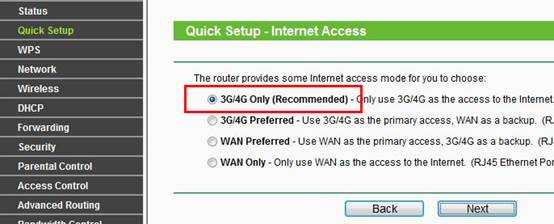
Выберите свое местоположение и Мобильный интернет-провайдер - > Нажмите Далее
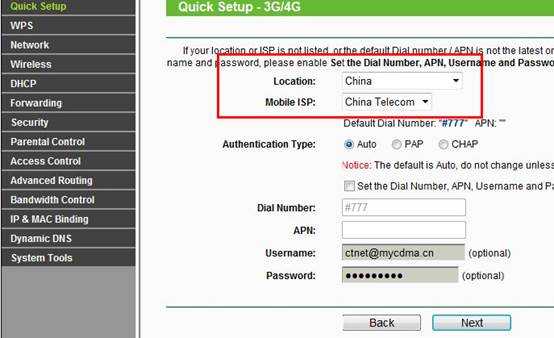
Примечание: Если ваше местоположение или поставщик услуг Интернета не указаны в списке, выберите вариант «Установить номер набора, APN, имя пользователя и пароль вручную», , затем вручную введите номер набора , APN, имя пользователя и пароль .(Если вы не уверены в информации, обратитесь к поставщику услуг Интернета) - > Щелкните Далее
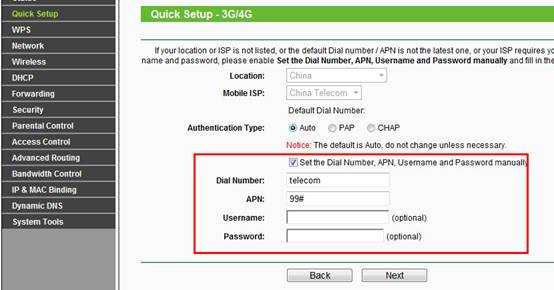
Настройте свое имя беспроводной сети (SSID) и пароль :
|
Wireless Radio: включить SSID: (переименуйте имя беспроводной сети) Регион: (Выберите ваше текущее местоположение) Канал: Авто Режим: 11bgn смешанный Ширина канала: Авто Параметры безопасности: WPA-PSK / WPA2-PSK Пароль PSK: (Создать частный P assword) Нажмите Далее |
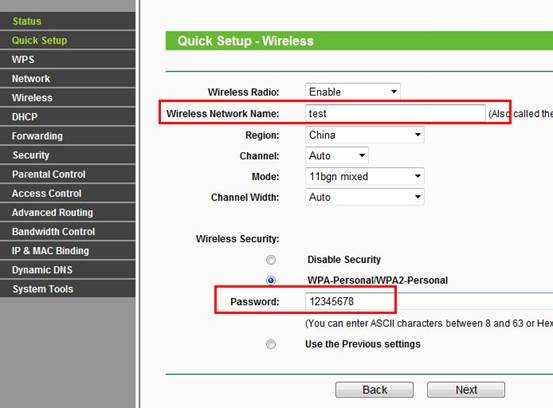
Щелкните Reboot и подождите, пока он не достигнет 100% процентов.
На этом все основные настройки выполнены. Перейдите на страницу Статус . Затем вы можете проверить информацию в 3G / 4G , чтобы узнать, был ли ваш модем успешно идентифицирован маршрутизатором и получил ли маршрутизатор действительный IP-адрес от модема.
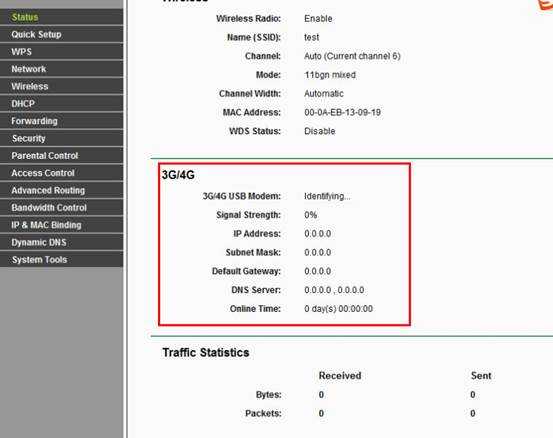
Примечание: Если здесь не отображаются параметры IP (все нули: 0.0.0.0 ), соединение с модемом 3G / 4G должно быть неудачным.Пожалуйста, проверьте конфигурации в соответствии с этим документом или обратитесь к этой инструкции для дальнейшего устранения неисправностей:
Пожалуйста, проверьте также список совместимости маршрутизатора, если ваш модем 3G / 4G и провайдер указаны совместимыми, это означает, что он был хорошо протестирован с нашим маршрутизатором, пожалуйста, свяжитесь с нами ([email protected]).
Чтобы узнать больше о каждой функции и конфигурации, перейдите в Центр загрузок , чтобы загрузить руководство для вашего продукта.
.Как настроить режим 3G-маршрутизатора на TL-MR3020 и TL-MR3040
Определение : TL-MR3020 / MR3040 подключается к USB-модему 3G / 4G и работает как обычный беспроводной маршрутизатор.
Приложение: Доступ в Интернет с USB-модема 3G / 4G доступен для одного пользователя, но несколько пользователей должны совместно использовать Интернет.
Доступ к веб-интерфейсу
Pl Пожалуйста, обратитесь к этому FAQ, чтобы войти в веб-интерфейс TL-MR3020.P Пожалуйста, обратитесь к этому FAQ, чтобы войти в веб-интерфейс TL-MR3040.
Перейдите к Быстрая настройка - > Щелкните Далее
Выберите Только 3G / 4G (рекомендуется) - > Нажмите Далее
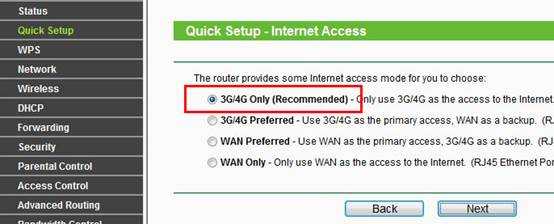
Выберите свое местоположение и Мобильный интернет-провайдер - > Нажмите Далее
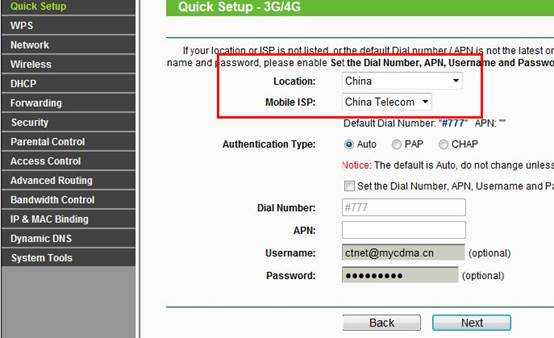
Примечание: Если ваше местоположение или поставщик услуг Интернета не указаны в списке, выберите вариант «Установить номер набора, APN, имя пользователя и пароль вручную», , затем вручную введите номер набора , APN, имя пользователя и пароль .(Если вы не уверены в информации, обратитесь к поставщику услуг Интернета) - > Щелкните Далее
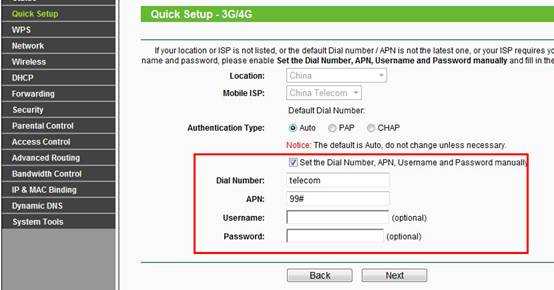
Настройте свое имя беспроводной сети (SSID) и пароль :
|
Wireless Radio: включить SSID: (переименуйте имя беспроводной сети) Регион: (Выберите ваше текущее местоположение) Канал: Авто Режим: 11bgn смешанный Ширина канала: Авто Параметры безопасности: WPA-PSK / WPA2-PSK Пароль PSK: (Создать частный P assword) Нажмите Далее |
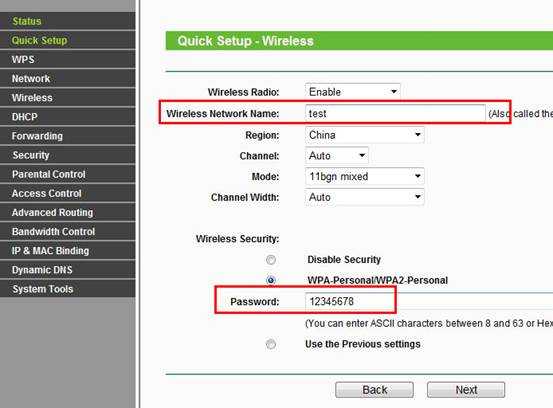
Щелкните Reboot и подождите, пока он не достигнет 100% процентов.
На этом все основные настройки выполнены. Перейдите на страницу Статус . Затем вы можете проверить информацию в 3G / 4G , чтобы узнать, был ли ваш модем успешно идентифицирован маршрутизатором и получил ли маршрутизатор действительный IP-адрес от модема.
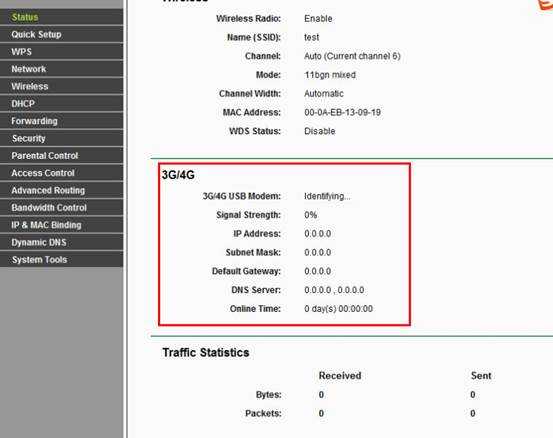
Примечание: Если здесь не отображаются параметры IP (все нули: 0.0.0.0 ), соединение с модемом 3G / 4G должно быть неудачным.Пожалуйста, проверьте конфигурации в соответствии с этим документом или обратитесь к этой инструкции для дальнейшего устранения неисправностей:
Пожалуйста, проверьте также список совместимости маршрутизатора, если ваш модем 3G / 4G и провайдер указаны совместимыми, это означает, что он был хорошо протестирован с нашим маршрутизатором, пожалуйста, свяжитесь с нами ([email protected]).
Чтобы узнать больше о каждой функции и конфигурации, перейдите в Центр загрузок , чтобы загрузить руководство для вашего продукта.
.Как настроить режим точки доступа на TL-MR3020 и TL-MR3040
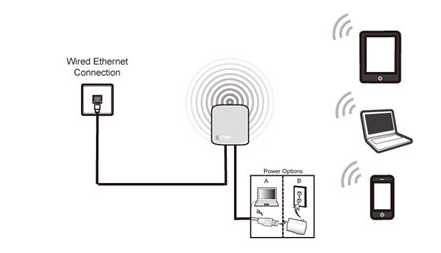
Определение : TL-MR3020 / TL-MR3040 подключается к проводной сети и преобразует проводной доступ в Интернет в беспроводной, чтобы беспроводные устройства могли совместно использовать Интернет.
Заявление:
1. Офис, гостиница и места, где доступна только проводная сеть.
2. Игровая вечеринка по локальной сети, небольшая встреча и другие ситуации, когда требуется временная беспроводная сеть.
Пожалуйста, обратитесь к этому FAQ, чтобы войти в веб-интерфейс TL-MR3020. Пожалуйста, обратитесь к этому FAQ, чтобы войти в веб-интерфейс TL-MR3040.
Запуск быстрой настройки
Шаг 1:
Перейти к Быстрая настройка - > Нажмите Далее
Шаг 2:
Выберите AP- > Нажмите Далее
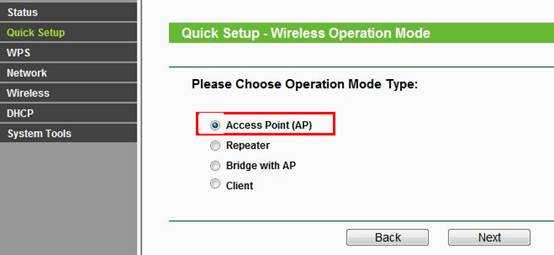
Шаг 3:
Настройте свое имя беспроводной сети (SSID) и пароль
| Wireless Radio: включить SSID: (переименуйте имя беспроводной сети) Регион: (Выберите ваше текущее местоположение) Канал: Авто Режим: 11bgn смешанный Ширина канала: Авто Параметры безопасности: WPA-PSK / WPA2-PSK Пароль PSK: (создать личный пароль) Нажмите Далее |
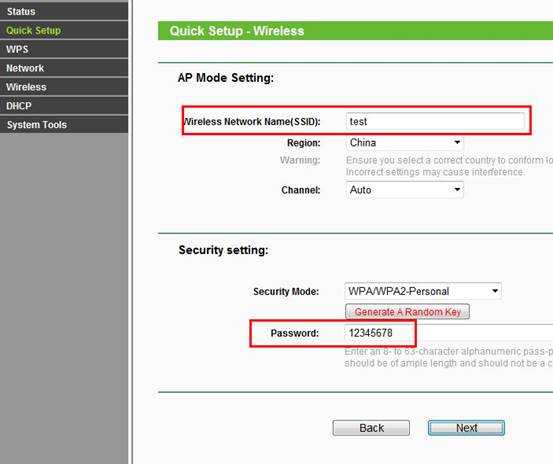
Шаг 4:
Нажмите: Перезагрузите и дождитесь, пока он перейдет в 100%
Перемещение TL-MR3020 / TL-MR3040
Теперь вы можете подключить TL-MR3020 / TL-MR3040 непосредственно к проводной сети Ethernet, как показано на рисунке ниже.
Поздравляем! Все ваши устройства с поддержкой Wi-Fi могут подключаться к настроенной беспроводной сети.
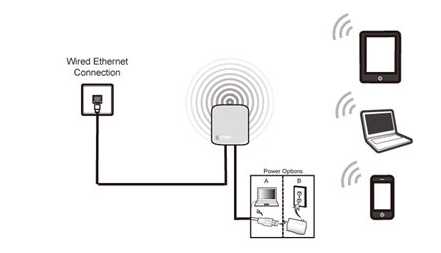
Версия для установки компьютера
После настройки нам нужно снова изменить настройки TCP / IP на компьютере.
Пожалуйста, обратитесь к последнему разделу этого FAQ для TL-MR3020. Пожалуйста, обратитесь к последнему разделу этого FAQ для TL-MR3040.
Чтобы узнать больше о каждой функции и конфигурации, перейдите в Центр загрузок , чтобы загрузить руководство для вашего продукта. .
Как настроить режим клиента на TL-MR3020 и TL-MR3040
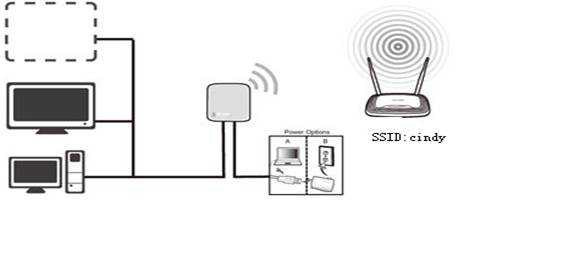
Определение : TL-MR3020 / MR3040 подключается к другому устройству через кабель Ethernet и действует как беспроводной адаптер для отправки / получения беспроводного сигнала из вашей беспроводной сети.
Приложение: Для Smart TV, Media Player или игровой консоли с портом Ethernet. Используйте TL-MR3020 / MR3040, чтобы включить Wi-Fi на ваших устройствах, предоставив им доступ к вашей беспроводной сети.
Доступ к веб-интерфейсу
Пожалуйста, обратитесь к этому FAQ, чтобы войти в веб-интерфейс TL-MR3020. Пожалуйста, обратитесь к этому FAQ, чтобы войти в веб-интерфейс TL-MR3040.
Переключить режим в режим Travel Router (AP), r un Quick Setup
Перейдите к Быстрая настройка - > Щелкните Далее
Выберите Клиент - > Нажмите Далее
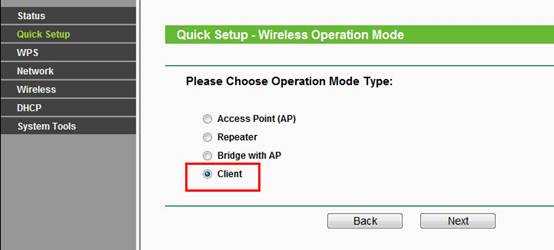
Нажмите Обзор
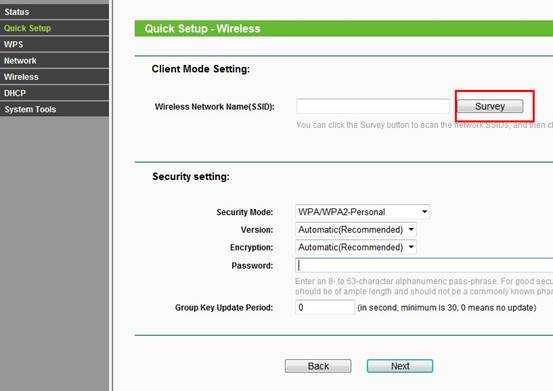
Найдите имя сети вашего маршрутизатора в столбце SSID -> Щелкните Connect
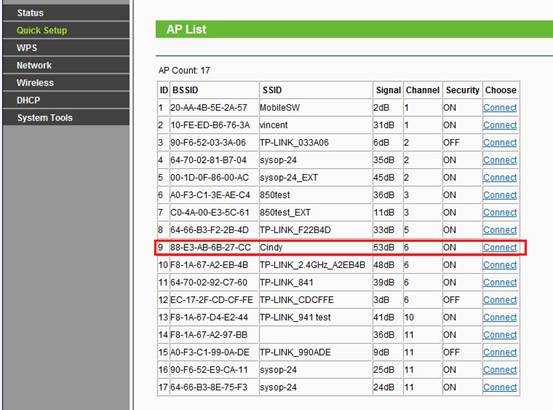
Безопасность Настройка с: (Пожалуйста, сравните настройки безопасности с вашим существующим маршрутизатором)
Подробную информацию можно получить у производителя оригинального оборудования
Пароль: (совпадите с паролем безопасности вашего маршрутизатора)
Нажмите: Далее
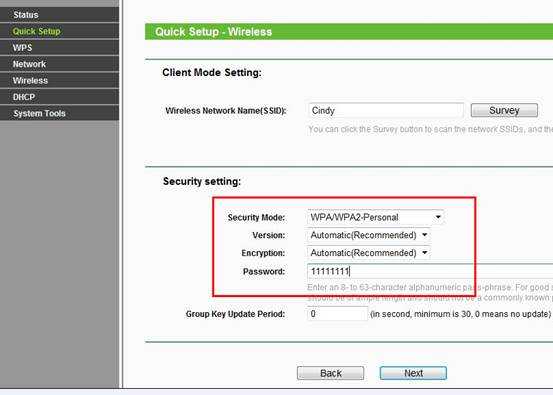
Щелкните Reboot и подождите, пока он не достигнет 100% процентов.
Перемещение TL-MR3020 / MR3040
Теперь вы можете подключить TL-MR3020 / MR3040 непосредственно к мультимедийному устройству, игровой консоли, Smart TV, настольному компьютеру или другим устройствам, использующим порт Ethernet.
Поздравляем! Ваше проводное устройство поддерживает Wi-Fi. Он может подключаться к вашей беспроводной сети без ядра Ethernet.
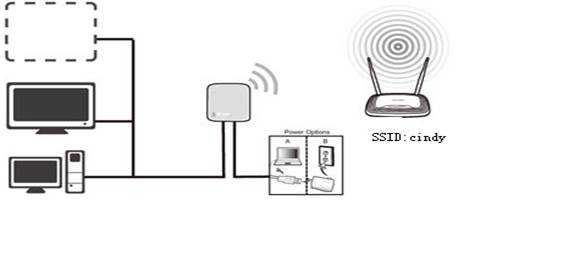
Версия для установки компьютера
После настройки нам нужно снова изменить настройки TCP / IP на компьютере.
Пожалуйста, обратитесь к последнему разделу этого FAQ для TL-MR3020. Пожалуйста, обратитесь к последнему разделу этого FAQ для TL-MR3040.
Чтобы узнать больше о каждой функции и конфигурации, перейдите в Центр загрузок , чтобы загрузить руководство для вашего продукта.
.